Στο Linux, το περιβάλλον επιφάνειας εργασίας αυτόματασυνδέεται με το διαδίκτυο. Μπορεί να συνδεθεί σε δίκτυο WiFi ή Ethernet. Αυτό είναι υπέροχο, αλλά αν θέλετε να έχετε πρόσβαση στο διαδίκτυο μέσω της γραμμής εντολών, δεν σας αφήνει. Αυτός είναι ο λόγος για τον οποίο σε αυτό το άρθρο, θα πάμε να δούμε πώς να συνδεθείτε στο διαδίκτυο από τη γραμμή εντολών στο Linux. Θα καλύψουμε τόσο τις συνδέσεις Ethernet, όσο και τα ασύρματα δίκτυα.
SPOILER ALERT: Μετακινηθείτε προς τα κάτω και παρακολουθήστε το εκπαιδευτικό βίντεο στο τέλος αυτού του άρθρου.
Συνδέστε μέσω Ethernet χρησιμοποιώντας το dhcpcd
Σύνδεση στο διαδίκτυο από τη γραμμή εντολώνμέσω Ethernet μπορεί να είναι περιττό πολύπλοκο. Οι χρήστες θα χρειαστεί να ενεργοποιήσουν με μη αυτόματο τρόπο μια μεμονωμένη συσκευή δικτύου, να της δώσουν μια διεύθυνση IP, να ρυθμίσουν τις ρυθμίσεις DNS, το υποδίκτυο και άλλα. Κανείς δεν έχει χρόνο για αυτό. Ευτυχώς, υπάρχει ένας γρήγορος και εύκολος τρόπος για να φτάσετε αυτό.
Λάβετε υπόψη σας, εάν ο υπολογιστής σας Linux δεν διαθέτεισύνδεση στο Internet, δεν θα μπορείτε να εγκαταστήσετε γρήγορα πακέτα dhcpcd5. Αντ 'αυτού, θα πρέπει να ελέγξετε για φορτωμένα δυαδικά αρχεία, να κάνετε λήψη των αρχείων και στη συνέχεια να τα φορτώσετε ενώ είστε εκτός σύνδεσης. Ελέγξτε αν ο υπολογιστής σας έχει dhcpcd εκτελώντας το στο τερματικό. Εάν το τερματικό επαναλαμβάνει "εντολή δεν βρέθηκε", ή κάτι παρόμοιο δεν είναι στο σύστημα.
dhcpcd
Μην ανησυχείτε όμως, τις περισσότερες διανομές του Linuxέρχεται με το εργαλείο dhcpcd φορτωμένο, έτσι αυτό δεν θα είναι απαραίτητο. Εάν για κάποιο λόγο το λειτουργικό σας σύστημα Linux δεν το έχει. Μεταβείτε στο pkgs.org, κάντε λήψη ενός πακέτου και εγκαταστήστε το με το διαχειριστή πακέτων.
Το Debian / Ubuntu μπορεί να χρειαστεί dhcpcd5. Άλλοι χρησιμοποιούν το dhcpcd. Αν δεν μπορείτε να βρείτε ένα δυαδικό αρχείο στο pkgs.org, είναι καλύτερο να ανατρέξετε στο επίσημο wiki του λειτουργικού σας συστήματος σχετικά με τον τρόπο εκτέλεσης του dhcpcd.
Εάν το λειτουργικό σας σύστημα δεν διαθέτει αυτόματα dhcpcd, θα χρειαστεί να ενεργοποιήσετε με μη αυτόματο τρόπο τις υπηρεσίες συστήματος.
sudo systemctl enable dhcpcd.service
τότε ξεκινήστε αμέσως την υπηρεσία με:
sudo systemctl start dhcpcd.service
Με την εκτέλεση της υπηρεσίας, ήρθε η ώρα να συνδεθείτετο διαδίκτυο από τη γραμμή εντολών. Το πρώτο βήμα είναι να αποκαλύψετε τα ονόματα του προσαρμογέα δικτύου. Αυτό γίνεται με την εντολή ip link. Όταν συνδυάζεται με την επιλογή "εμφάνιση", θα αποκαλύψει όλες τις διαθέσιμες συσκευές. Εκτελέστε το για να βρείτε το όνομα της κάρτας Ethernet.
Λάβετε υπόψη: Οι κάρτες Ethernet αρχίζουν σχεδόν πάντοτε με "enp" ή "eth".

ip link show
Αν έχετε πάρα πολλά μεμονωμένα δίκτυασυσκευές, ένας καλός τρόπος για να φιλτράρετε γρήγορα την κάρτα Ethernet είναι να τη συνδυάσετε με την εντολή grep. Δοκιμάστε να το εκτελέσετε δύο φορές, αν δεν είστε βέβαιοι εάν η κάρτα ξεκινά με "eth" ή "enp".
ip link show | grep "eth"
ή
ip link show | grep "enp"
Τώρα που γνωρίζουμε το όνομα του προσαρμογέα, μπορούμε εύκολα να το συνδέσουμε απευθείας στο εργαλείο dhcpcd για να πάρουμε μια σύνδεση δικτύου.
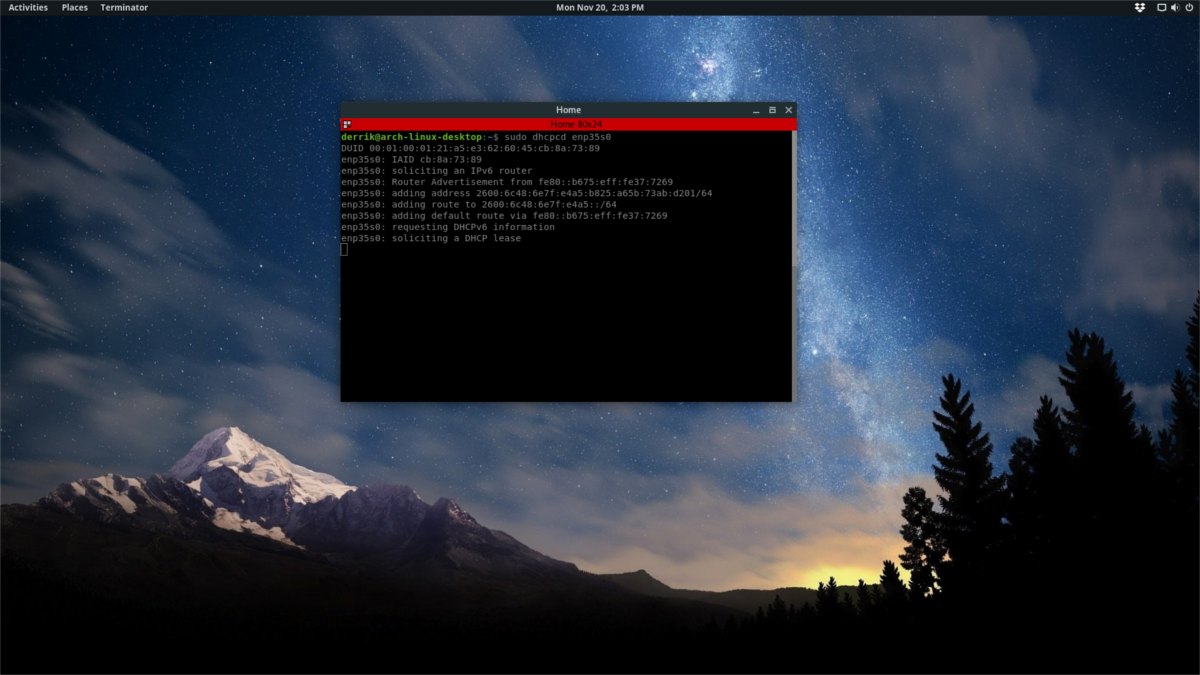
Σημείωση: Αντικαταστήστε το "eth0" με την κάρτα δικτύου που βρέθηκε χρησιμοποιώντας την εντολή ip link.
sudo dhcpcd eth0
Μετά την εκτέλεση της εντολής dhcpcd, θα πρέπει να έχετε internet. Για να ελέγξετε τη συνδεσιμότητα, εκτελέστε την εντολή ping.
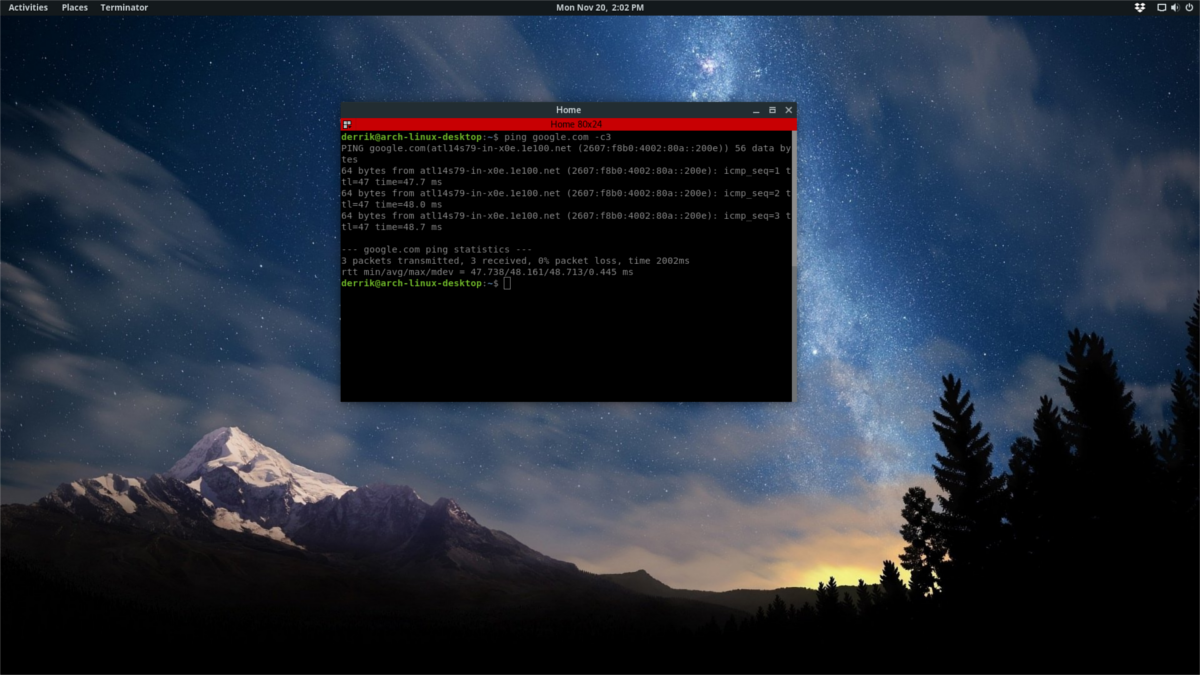
Αυτό το ping θα μεταφερθεί απευθείας στο Googleδιακομιστές ακριβώς 3 φορές. Αν επιστρέψει ένα μήνυμα που περιέχει "άγνωστο", αντί για τις διευθύνσεις IP της Google, δεν έχετε σύνδεση στο διαδίκτυο και θα χρειαστεί να ξανακάνετε αυτή τη διαδικασία.
ping google.com -c3
Συνδεθείτε στο Wi-Fi χρησιμοποιώντας τη Διαχείριση δικτύου
Το γραφικό εργαλείο σύνδεσης Network Manager διαθέτει λειτουργία κονσόλας. Με αυτό, η σύνδεση με ασύρματα δίκτυα μέσω της γραμμής εντολών είναι ευκολότερη από ποτέ. Δείτε πώς μπορείτε να το χρησιμοποιήσετε.
Πρώτα, βεβαιωθείτε ότι έχετε ήδη δίκτυοεγκατεστημένο διαχειριστή. Αυτό δεν πρέπει να είναι πρόβλημα, καθώς σχεδόν κάθε λειτουργικό σύστημα Linux χρησιμοποιεί το Network Manager. Αν για κάποιο λόγο δεν έχει εγκατασταθεί, ανατρέξτε στο εγχειρίδιο του λειτουργικού σας συστήματος για το πώς να το ενεργοποιήσετε (ή να το ενεργοποιήσετε ξανά εάν το απενεργοποιήσατε στο παρελθόν).
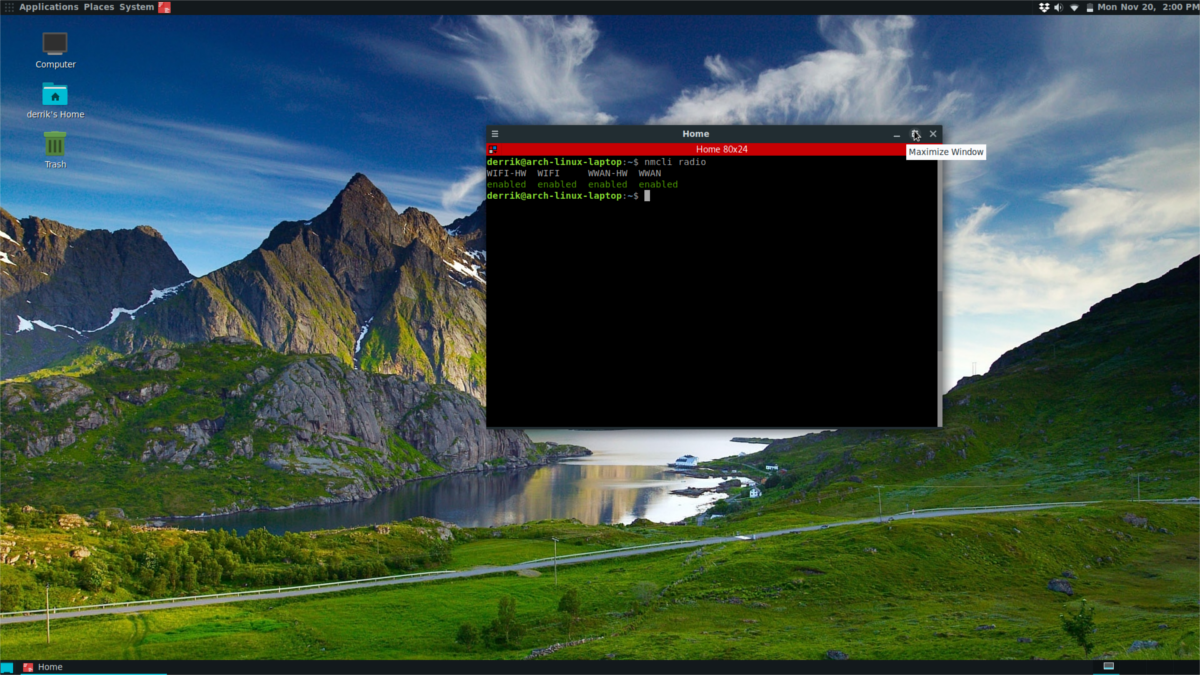
Στο τερματικό, εκτελέστε την εντολή radio nmcli, για να δείτε αν λειτουργεί το ραδιόφωνο wifi:
nmcli radio
Θα πρέπει να εξάγει "enabled enabled enabled enabled", εάν λειτουργεί. Το ραδιόφωνο δεν λειτουργεί; Πατήστε το κουμπί Wi-Fi στο φορητό σας υπολογιστή για να το ενεργοποιήσετε.
Στη συνέχεια, εκτελέστε μια ανίχνευση μέσα στο nmcli για κοντινά ασύρματα δίκτυα. Αρχικά, εκτελέστε την εντολή rescan για να δημιουργήσετε μια νέα λίστα.
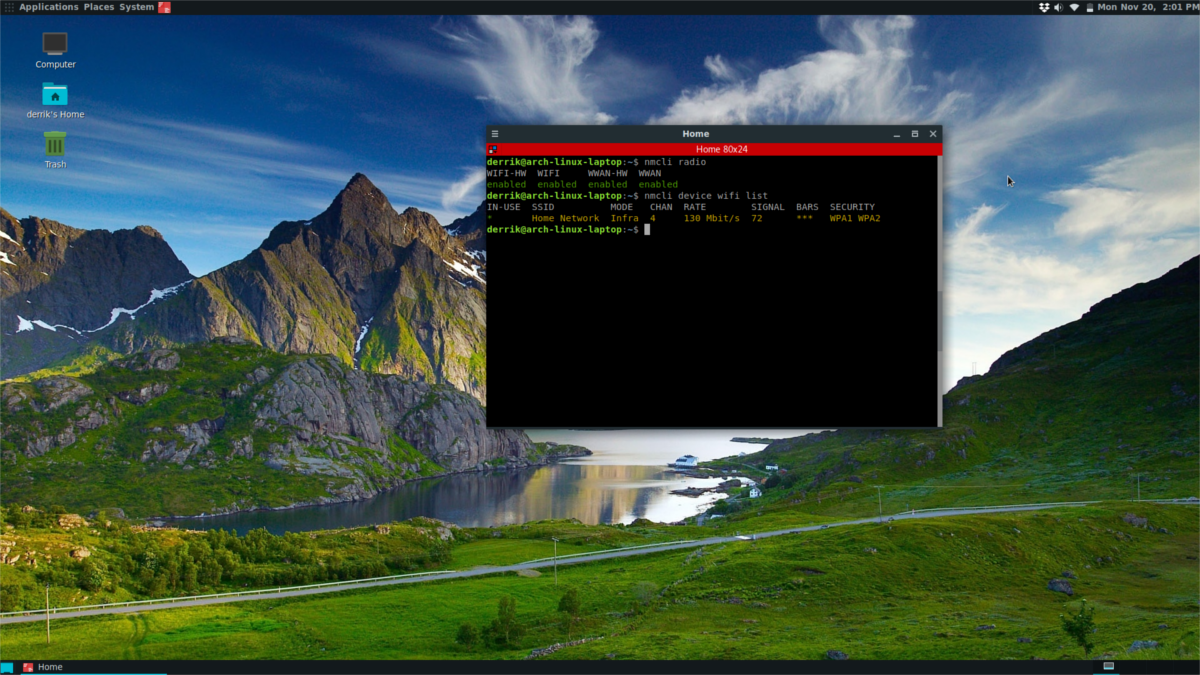
nmcli device wifi rescan
Μετά την εκ νέου σάρωση, εκτυπώστε τη λίστα στο παράθυρο του τερματικού.
nmcli device wifi list
Χρησιμοποιώντας το nmcli με τη λίστα wifi της συσκευής θα εκτυπωθείμια λεπτομερή λίστα με όλα τα ασύρματα δίκτυα που μπορεί να έχει πρόσβαση ο χρήστης, με SSID, κανάλια, τρόπους σύνδεσης, ισχύ σήματος κλπ. Συνδέστε σε οποιοδήποτε από αυτά τα δίκτυα χρησιμοποιώντας το "nmcli device wifi connect". Σε αυτό το παράδειγμα, θα χρησιμοποιήσουμε το Δοκιμαστικό Δίκτυο.
nmcli device wifi connect Test Network password testnetworkpassword
Αφού συνδεθείτε, βεβαιωθείτε ότι έχετε εκτελέσει την εντολή ping για να επαληθεύσετε ότι έχετε σύνδεση στο Internet:
ping google.com -c3
Σημείωση: Ενδέχεται να έχετε προβλήματα σύνδεσης με SSID με κενά μέσα σε αυτά. Μην προσπαθήσετε να τα εισαγάγετε όπως εμφανίζονται στη λίστα.
Αντ 'αυτού, ακολουθήστε την εντολή παράδειγμα και προσθέστε το backslash. Μια ανάστροφη κάθετο ακολουθούμενη από ένα κενό και μια άλλη αντίστροφη κάθετος θα δείξει στη γραμμή εντολών bash ότι υπάρχει ένας χώρος: Δοκιμή σύνδεσης SSID













Σχόλια